

By Adela D. Louie, Last Update: August 27, 2019
Die meisten Leute heutzutage benutzen Facebook. Aufgrund dieser Social-Media-Plattform können Sie sich mit Millionen von Menschen auf der ganzen Welt verbinden, die nicht daran interessiert sind, eine zu haben. Auf Facebook können Sie Fotos, Videos und Ihren aktuellen Status veröffentlichen, z. B. wie Sie sich fühlen. Es hilft den Menschen auch, nach anderen Menschen zu suchen und mit ihnen in Verbindung zu bleiben, selbst wenn sie weit weg sind.
Und damit ist eine der am häufigsten genutzten Anwendungen oder Plattformen, die Facebook Millionen von Menschen bietet, seine Messenger. Über diese Funktion können Sie Nachrichten sowie einige Fotos und Videos privat senden und empfangen. Sie können sogar einige Dateien senden, wenn Sie dies wünschen. Aber genau wie bei allen anderen Social-Media-Plattformen gibt es auch bei Facebook einige häufige Probleme, auf die Sie stoßen können, und eines davon ist, wann Sie können keine Nachrichten auf Facebook senden. Dies ist ein Moment, der für Menschen, die diese Plattform nutzen, unangenehm ist, da dies eine Ursache dafür sein kann, warum sie die Kommunikation mit ihren Freunden verlieren.
Angesichts dieser Art von Schwierigkeiten, die einige Benutzer beim Senden von Nachrichten auf Facebook haben, haben wir hier einige schnelle Lösungen, die Sie selbst durchführen können, um das Problem zu lösen.
Lösung #1: Melden Sie sich bei Ihrem Facebook-Konto ab und wieder anLösung #2: Entfernen Sie den Browser-CacheLösung #3: Entfernen Sie alle Add-Ons, die nicht kompatibel sindLösung #4: Ändern Sie den von Ihnen verwendeten BrowserFazit: Sie können keine Nachrichten auf Facebook senden
Menschen Auch LesenNeun Lösungen zur Behebung von nicht angezeigten Facebook-KommentarenEine schnelle und bewährte Lösung für Facebook, das keine Videos hochlädt
Hier sind einige schnelle und einfache Lösungen, die Sie für Sie tun können Behebung des Problems "Ich kann keine Nachrichten auf Facebook senden".
Eine der schnellsten und grundlegendsten Maßnahmen zur Fehlerbehebung ist der Versuch, sich von Ihrem Facebook-Konto abzumelden und sich nach ein oder zwei Minuten wieder anzumelden. Das mag sehr einfach klingen, aber in einigen Situationen funktioniert diese Lösung bei einigen Benutzern. Hier ist also, was Sie tun müssen.
Schritt 1: Tippen Sie auf der Hauptseite von Facebook einfach auf das Symbol „Mehr“, das durch die drei horizontalen Linien in der oberen rechten Ecke Ihres Bildschirms dargestellt wird.
Schritt 2: Scrollen Sie anschließend einfach nach unten und tippen Sie auf die Schaltfläche Abmelden.
Schritt 3: Wenn Sie abgemeldet sind, melden Sie sich einfach wieder an, indem Sie Ihre Facebook-E-Mail-Adresse und Ihr Passwort eingeben.
Schritt 1: Klicken Sie in der Hauptoberfläche von Facebook einfach auf den Abwärtspfeil in der rechten Ecke Ihres Bildschirms. Dies ist die Abwärtspfeiltaste neben dem Symbol für die Schnellhilfe, das durch ein Fragezeichen dargestellt wird.
Schritt 2: Klicken Sie anschließend im Dropdown-Menü auf Ihrem Bildschirm auf die Schaltfläche Abmelden.
Schritt 3: Sobald Sie von Facebook abgemeldet sind, geben Sie einfach Ihre E-Mail-Adresse und Ihr Passwort Ihres Facebook-Kontos ein, damit Sie sich erneut anmelden können.
Sobald Sie versucht haben, sich bei Facebook abzumelden und wieder anzumelden, versuchen Sie, eine Nachricht zu senden und zu prüfen, ob sie durchgesetzt wird. Wenn nicht, können Sie die folgenden anderen Lösungen ausprobieren.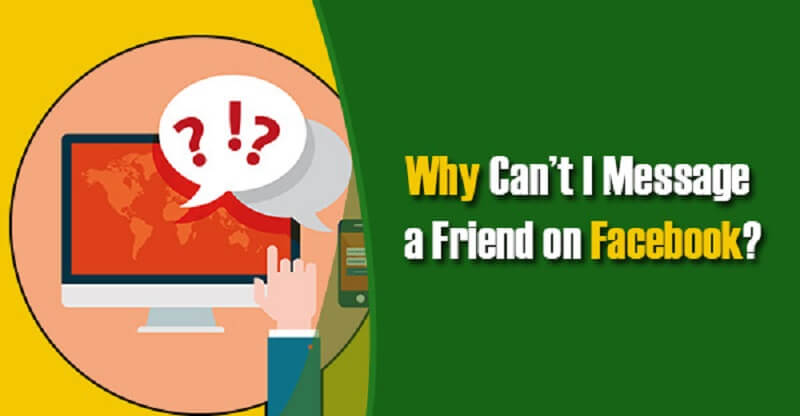
Wenn Sie Ihren Computer verwenden, um Ihr Facebook-Konto zu verwenden, müssen Sie wissen, dass das Bereinigen des Caches in Ihrem Browser eine Möglichkeit darstellt, das Verhalten zu beheben, mit dem Sie beim Senden einer Nachricht auf Facebook konfrontiert sind. Dies gilt für alle von Ihnen verwendeten Browser wie Internet Explorer, Google Chrome, Safari oder Mozilla Firefox.
Angenommen, Sie verwenden Google Chrome derzeit als Browser. Und damit Sie Ihren Cache leeren können, müssen Sie Folgendes tun.
Schritt 1: Geben Sie in der Adressleiste Ihres Google Chrome-Browsers die folgende Adresse ein: chrome: // settings / clearBrowserData /
Schritt 2: Dann werden Sie zu einer anderen Seite weitergeleitet. Gehen Sie von dieser Seite aus und wählen Sie einfach alle folgenden aus, indem Sie auf das kleine Kästchen neben ihnen klicken.
Schritt 3: Nachdem Sie diese Optionen zum Bereinigen von Ihrem Google Chrome-Browser ausgewählt haben, klicken Sie auf die Schaltfläche "Browserdaten löschen".
Schritt 3: Nachdem Sie Ihren gesamten Cache in Ihrem Google Chrome-Browser bereinigt haben, schließen Sie Ihren Browser und öffnen ihn erneut. Versuchen Sie dann, auf Ihr Facebook-Konto zuzugreifen und eine Nachricht zu senden.
Wenn du wärst Nachrichten können nicht auf Facebook gesendet werden Wenn Sie Ihren Google Chrome-Browser verwenden, können Sie versuchen, über den Inkognito-Modus Ihres Browsers auf Facebook zuzugreifen. Hier finden Sie eine kurze Anleitung.
Schritt 1: Klicken Sie in der Hauptoberfläche Ihres Google Chrome-Browsers einfach auf das Dreipunktsymbol in der oberen rechten Ecke Ihres Fensterbildschirms. Dann erscheint ein Dropdown-Menü auf Ihrem Bildschirm.
Schritt 2: Wählen Sie im Dropdown-Menü die Option "Neues Inkognito-Fenster". Alternativ können Sie auch die Tastenkombination Strg + Umschalt + N verwenden
Wenn Sie im Inkognito-Modus auf jeden Fall eine Nachricht auf Facebook senden konnten, bedeutet dies einfach, dass ein Problem mit den Erweiterungen in Ihrem Browser vorliegt. Dies bedeutet nur, dass die Erweiterung, die Sie in Ihrem Google Chrome-Browser verwenden, nicht mit der von Ihnen verwendeten kompatibel ist.
In diesem Fall müssen Sie lediglich alle Add-Ons entfernen, die nicht mit dem von Ihnen verwendeten Browser kompatibel sind. Und so können Sie das machen.
Schritt 1: Klicken Sie in der Hauptoberfläche Ihres Google Chrome-Browsers einfach auf das Dreipunktsymbol in der oberen rechten Ecke Ihres Bildschirms.
Schritt 2: Wählen Sie aus dem Dropdown-Menü, das auf Ihrem Bildschirm angezeigt wird, einfach die Option "Weitere Tools" und anschließend "Erweiterungen".
Schritt 3: Suchen Sie von dort aus alle inkompatiblen Add-Ons in Ihrem Browser und löschen Sie sie.
Sobald Sie die Add-Ons entfernt haben, die nicht mit Ihrem Browser kompatibel sind, greifen Sie auf Ihr Facebook zu und versuchen Sie, eine Nachricht zu senden. Prüfen Sie, ob dies jetzt für Sie funktioniert.
Eine andere Möglichkeit Beheben Sie das Problem, dass Sie keine Nachrichten auf Facebook senden können Dies geschieht durch Ändern des von Ihnen verwendeten Webbrowsers. Beispielsweise verwenden Sie den Google Chrome-Browser. Versuchen Sie, ein anderes Programm wie Mozilla Firefox, Safari oder Internet Explorer zu verwenden. Dann versuchen Sie einfach, eine Nachricht auf Ihrem Facebook-Konto zu senden.
Ich kann keine Nachricht auf Facebook senden kann ein bisschen frustrierend sein, weil Sie mit Ihren Freunden und Ihrer Familie in Verbindung bleiben möchten. Über Facebook können Sie mehr Menschen sehen, als Sie jemals persönlich treffen können. Wenn Sie also Probleme beim Senden von Nachrichten auf Facebook haben, können Sie einfach die oben erwähnten Lösungen ausprobieren.
Hinterlassen Sie einen Kommentar
Kommentar
iOS Toolkit
3 Methoden zum Wiederherstellen Ihrer gelöschten Daten vom iPhone oder iPad.
Kostenlos Testen Kostenlos TestenBeliebte Artikel
/
INFORMATIVLANGWEILIG
/
SchlichtKOMPLIZIERT
Vielen Dank! Hier haben Sie die Wahl:
Excellent
Rating: 4.8 / 5 (basierend auf 93 Bewertungen)